
Mündəricat:
- Müəllif John Day [email protected].
- Public 2024-01-30 07:49.
- Son dəyişdirildi 2025-01-23 12:56.
Bu Təlimat kitabında öz modeminizi və ya marşrutlaşdırıcınızı hansı limanlara yönləndirəcəyinizi göstərəcəyəm ki, müəyyən limanlardan əlaqələri qəbul etsin. Bu Təlimat kitabına, MapleStory və ya RuneScape Şəxsi Servers kimi port yönləndirməsinə ehtiyac duyan bəzi ümumi şeylər üçün istifadə olunan bəzi ümumi portlar və ya Eclipse və ya XTremeWorlds kimi MMORPG -lərinizi yaratmağa imkan verən mühərriklər də daxil etdim. Biz?
Addım 1: Çalış Dialoqunun açılması
Əvvəlcə başlanğıc menyusunu açmalı və Çalıştır'ı seçməlisiniz. Qeyd: Bəzi Vista kompüterlərində Varsayılan olaraq Çalıştırma deaktivdir, buna görə də onu aktivləşdirmək üçün Görev çubuğuna sağ vurun və Xüsusiyyətlər seçin. Sonra yuxarıdakı Menyu Başlat sekmesini seçin və Menyu Başlatının yanındakı ilk düyməni seçin, sonra da Sənədlərin üstündə, Çalıştır'ı aktiv etməlisiniz. Seçin və OK düyməsini basın və sonra saxlamaq və çıxmaq üçün yenidən OK seçin. İndi işə salınmalıdır.
Addım 2: Command və ya CMD başladın
İndi Run menyusunda olarkən əmr yazın və [RETURN] düyməsini basın. Bu, modeminizin / yönlendiricinizin ip ünvanını öyrənmək üçün istifadə edə biləcəyiniz Command.com proqramı ifriti açacaq. Liman yönləndirmə üçün istifadə edəcəyimiz IP -dir. Qeyd: Bəzi kompüterlərdə yalnız cmd yazaraq [QAYIT] düyməsini basmaq da hiylə işlədəcək.
Addım 3: Modeminizin / Routerinizin IP ünvanını tapın
İndi command.com pəncərəsi açıq ikən ipconfig yazın və [RETURN] düyməsini basın. Bu, IP ünvanınız haqqında bir çox məlumat göstərəcək, ancaq hazırda bizə lazım olan yalnız Standart Ağ Geçidi deyən hissə və IPv4 Ünvanı yazan hissədir. Standart Gateway 192.168.2.1 və IPv4 Ünvan 192.168.2.100 kimi bir şey deməlidir. Standart Gateway, axtardığımız IP -dir. Növbəti addımlarda ehtiyac duyduğumuz kimi IPv4 ünvanını da xatırlayacağınız bir yerə yazın. Not: IPv4 Ünvanı da IPv3 Ünvanı kimi başqa bir şey adlandırıla bilər. Qeyd 2: Ehtiyacınız varsa, ipconfig/all yazmaq ipconfig ilə əldə etdiyiniz məlumatları ətraflı və daha çox göstərəcək.
Addım 4: Modeminizə / Routerinizə daxil olun
Hazır olduğunuzda (duh), İnternet brauzerinizi açın və yuxarıdakı ünvan çubuğuna yazdığımız IP -ni daxil edin və [RETURN] düyməsini basın. Bunu etməklə moden / yönlendiricinizin veb saytı açılacaq, ifritə ümumiyyətlə moden / yönlendiricinizin provayderinin loqotipinə malikdir. Bu Təlimat SMC versiyasına aiddir, lakin digər provayderlər üçün asanlıqla dəyişdirilə bilər. İndi modeminizin / yönlendiricinizin veb saytına daxil olduqdan sonra bir giriş forması görməlisiniz. Adətən parolunuz üçün yalnız bir giriş qutusu göstərilir, lakin bəzən istifadəçi adı və şifrə istənir, bu hallarda onları Google -da axtara bilərsiniz. Aşağıda standart istifadəçi adlarının və parolların siyahısını təqdim edən bir veb saytına bir keçid daxil etdim. Bunlar yalnız modeminizin / yönləndiricinizin giriş parametrləri dəyişdirilmədikdə istifadə edilə bilər. Əgər belədirsə, şəbəkənizi və modeminizi / yönləndiricinizi konfiqurasiya edənlə əlaqə saxlamalısınız. Bunun kim olduğunu bilmirsinizsə, üzr istəyirəm, ancaq irəli yönləndirə bilməyəcəksiniz.
Addım 5: Liman yönləndirmə
İndi modeminizin / yönlendiricinizin əsas menyusundasınız, Ətraflı Ayarlar -> NAT -> Virtual Serverə keçin. Orada olduqdan sonra boş giriş qutularının siyahısını görməlisiniz (bəzilərinin doldurulduğu görüntüdə, bunu əvvəllər etdiyim üçün). İndi ilk boş giriş qutusuna IPv4 Ünvanının son üç nömrəsini qoyun. Eynilə: IPv4 ünvanı 192.168.2.100 -dirsə, həmin qutuya 100 qoyursunuz. Sonra açılan qutuda TCP və UDP seçin. LAN PORT və PUBLIC PORT giriş qutularına qəbul edilməli olan Limanı daxil edin (son addımda ümumi şeylərin istifadə etdiyi bəzi limanları verdim). İndi aktivləşdir onay kutusunu seçin və Əlavə et düyməsini basın. Modeminizi / yönləndiricinizi uğurla yönləndirdiniz! İndi növbəti addımda zövqünüzə uyğun bir neçə liman daxil etdim … Onları gələcək istifadə üçün əlavə edə bilərsiniz.
Addım 6: Bəzi Varsayılan Limanlar
XTremeWorlds: 7234RuneScape Şəxsi Serverlər: 43594Eclipse Təkamülü: 4000 (və ya 4001) Əlbəttə daha çox şey var, sadəcə sürətli bir Google Axtarış edin və əlavə etmək üçün kifayət qədər şeyiniz var!
Tövsiyə:
Python istifadə edərək poçt göndərmə botu: 5 addım
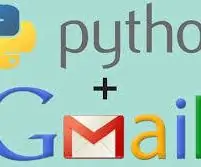
Python istifadə edərək poçt göndərmə botu: Bu layihədə, python istifadə edərək poçt göndərməyi öyrənəcəksiniz.Burada kolajdan/məktəbdən məzuniyyət almaq üçün kifayət qədər iştirakınız olub olmadığını bildirmək üçün istifadə edilə biləcək bir layihə nümayiş etdirdim. atte minimum faizini qəbul etdi
Liman Yük Led Fənər ----- ÖLÜM!: 5 Addım (Şəkillərlə)

Liman Yükü Led Fənər ----- ÖLÜM !!: Təhlükə Robinson, Bu mənim sevdiyim liman yük fənəri üçün UV modudur. UV təhlükəlidir, xərçəng, katarakta verər və çek kitabınızı oğurlayar, bunu qurarsanız öləcəksiniz !! Çox güman ki, sizin
Arduino Arasında NRF24L01 Simsiz Göndərmə: 10 addım
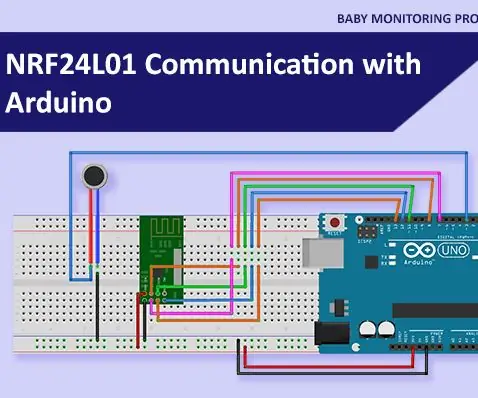
Arduino Arasında NRF24L01 Simsiz Göndərmə: NRF24L01, Skandinaviya Yarımkeçiricilərindən Güclü 2.4 GHz simsiz RF Moduludur. 250 kbit / s -dən 2 Mbit / s -dək olan baud dərəcələri ilə işləyə bilər. Daha aşağı baud dərəcəsi ilə açıq bir yerdə işlədilsə, 300 futa çata bilər. Yəni qısaca istifadə olunur
BlogSpot-a e-poçtla göndərmə: 6 addım

BlogSpot-a E-poçtla Göndərmə: BlogSpot bloqunuza e-poçt vasitəsilə göndərə bilərsiniz. Təəssüf ki, e-poçt ilə şəkilləri qəbul etmədiyi üçün yalnız mətn mesajları göndərə bilərsiniz. Bu məlumatı Bloggerin kömək bölməsində də tapa bilərsiniz
Liman Yük Led Fənərində Təvazökar Təkmilləşdirmə: 4 Addım

Liman Yük Led Fənərində Təvazökar Təkmilləşdirmə: HF -dən 5 dollara şirin kiçik bir 9 LED işığı aldım və bir qədər ləkələndi, silkələyərək işıq söndü, buna görə də təkmilləşdirmələrimi göndərəcəyimi düşünürdüm
